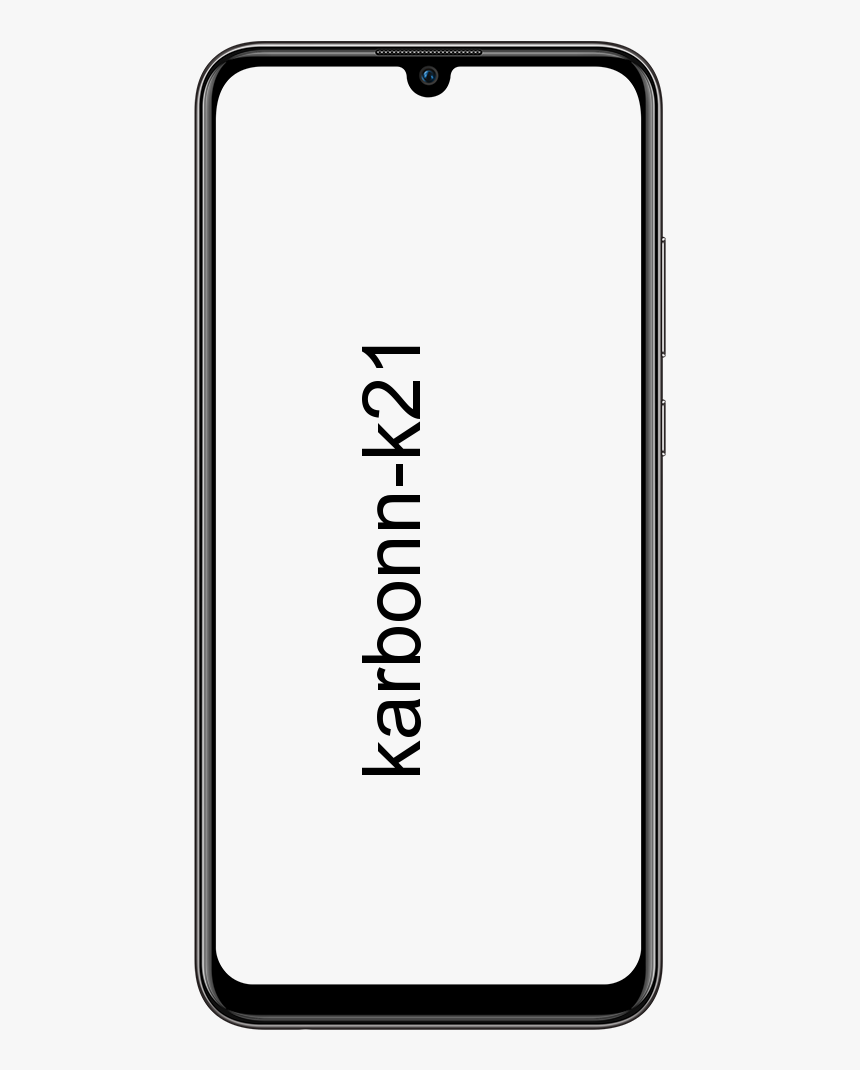כיצד להעביר וידאו מ- VLC - [זרם מ- VLC ל- Chromecast]
האם אתה רוצה להעביר סרטון מ- VLC? אם כן, אז אתה במקום הנכון. המפתחים של VLC's עובד על Chromecast תואם זמן מה. כמו כן, הוא זמין בגרסה 3.0. זה אומר שאתה יכול להזרים קבצי שמע או וידאו מנגן המדיה VLC במחשב שלך ל- Chromecast המחובר לטלוויזיה שלך.
הערה: התכונה היא במודל היציב של VLC, זה יכול להיות מוקפד. יש אנשים שטוענים שזה עובד בשבילם, בעוד שאחרים טוענים שזה לא קיים ויש לו בעיות עם סוגים מסוימים של קבצי מדיה. החוויה שלך עשויה להשתנות, אבל כדאי לנסות לראות אם זה עובד בשבילך - וזה יכול להשתפר עם הזמן.
דרישות:
נכון לעכשיו, התכונה זמינה בגרסת 3.0 של VLC עבור Mac או Windows. אז אתה רוצה מחשב Windows או Mac ו- גרסה מעודכנת של VLC להמשיך.
אה, רוצה גם מכשיר Chromecast או מכשיר אנדרואיד TV כגון NVIDIA SHIELD או טלוויזיה המשתמשת בתוכנת Android TV. המחשב או ה- Mac שאתה משתמש בו כדי להזרים רוצים להיות באותה רשת מקומית כמו מכשיר ה- Chromecast שלך, קווית או אלחוטית.
נוהל להעביר וידאו מ- VLC

כדורגל אמריקאי על קודי
לאחר שהתקנתם או הורדתם את הגרסה המתאימה של VLC, תוכלו להתחיל. בתחילה, ודא שה- Chromecast והטלוויזיה שלך פועלים.
אתה לא יכול למצוא ללהק אייקון ב- VLC - לפחות, כרגע. אם אתה רוצה למצוא את ה- Chromecast שלך, אתה רוצה:
שלב 1:
הקש על הפעלה> מעבד> סריקה. אם ה- Chromecast שלך כבר מופיע בתפריט, הקש עליו ברשימה.
שלב 2:
ואז עבור לקובץ וידאו ב- VLC והקש על כפתור ההפעלה.
כיצד להסיר את
שלב 3:
השתמש בתפריט מדיה> פתח קובץ או פשוט גרור ושחרר קובץ וידאו ממנהל הקבצים שלך לחלון VLC.
שלב 4:
לאחר שתנסה להפעיל את הסרטון, תראה הנחיה לא מאובטחת באתר. פשוט הקש על הצג אישור כדי להציג את אישור האבטחה של Chromecast שלך.
שלב 5:
הקש על קבל לצמיתות כדי לקבל את האישור של ה- Chromecast שלך.
קובץ הווידאו מתחיל להתנגן במהירות ב- Chromecast שלך ברגע שאתה מקיש על כפתור 'מסכים' באמצעות Chromecast הזרמת הקובץ מנגן VLC במחשב שלך. כל שעליך לעשות הוא להשתמש בפקדים בחלון VLC כדי לעצור, להריץ אחורה, להריץ קדימה ולהפעיל הפעלה חלופית.
אם תרצה להזרים בעתיד, פשוט תרצה להשתמש בתפריט Playback> Render כדי לסרוק ולהתחבר. לאחר מכן תוכל להפעיל קבצי וידאו מבלי לאשר שוב את בקשת האישור.
כיצד לשנות fov בנפילה 4
כמו כן, התכונה נמצאת בתהליך הפיתוח. כשבדקתי את זה ב- SHIELD או במחשב האישי שלי, הווידאו הושמע עם הרבה מסגרות שהוחמצו ואודיו לא סונכרן לאחר כשנייה.
מה אם זה לא עובד!

נתקל בבעיות? ייתכן שתכונה זו תרצה עוד זמן. אם תכונת VLC זו לא יכולה לעבוד טוב עבורך כרגע, נסה שיטה אחרת לצפייה בקבצי וידאו מקומיים ב- Chromecast שלך.
איך לשים את מה שאתה משחק על מחלוקת
ובכן, יש שיטה חלופית להזרים את הווידאו השולחני של המחשב האישי שלך ל- Chromecast באמצעות כלי הליהוק המובנה של Google Chrome. אם אתה רוצה להתחיל את זה:
שלב 1:
עבור אל Chrome לכל אתר.
שלב 2:
לאחר מכן הקש על סמל Chromecast.
שלב 3:
הקש על לחצן התפריט.
שלב 4:
הקשה על ברז.
שלב 5:
בחר בתפריט הנפתח שנמצא לצד Cast to.
שלב 6:
לאחר מכן תוכל לשנות את המקור מכרטיסיית Chrome ל- Cast Desktop.
כיצד להציע הצעות לחברים בפייסבוק
שלב 7:
לאחר מכן בחר במכשיר Chromecast או Android TV שלך.
כאשר Chromecast משדר את כל המסך, פשוט פתח את VLC והפעל את הסרטון שלך במסך מלא. שים לב, בגלל פרוטוקול הזרמת הוידאו של Chromecast ממוקד במהירות לצד האיכות, איכות הווידאו תהיה נמוכה למדי מאשר בשלבים שהוזכרו לעיל.
אם ברצונך לשדרג לאחור למודל יציב של VLC, בקר בדף הבית של VLC, התקן את המבנה הנוכחי של יציב והתקן אותו.
סיכום:
הכל על Cast Video From VLC. לא משנה באפליקציות הנתונות בהן השתמשת, תוכל לזהות את השירים בקלות. אם ברצונך לחלוק שיטה או טיפים אחרים הנוגעים למאמר, ספר לנו למטה. לשאלות ושאלות נוספות ספר לנו בסעיף ההערות למטה!
קרא גם: